Содержание
- 1 Про ошибку «Приложение Google остановлено»
- 2 Что делать, если не работают сервисы Google на смартфоне
- 3 Подведем итоги
- 4 Проверьте Интернет на вашем устройстве
- 5 Перезагрузите Android устройство
- 6 Проверьте настройки файервола или антивирусного ПО установленного на устройстве
- 7 Очистите кеш и удалите данные в приложении Google Play
- 8 Удалите все обновления приложения Google Play
- 9 Очистите кэш в приложении Сервисы Google Play
- 10 Очистите данные в приложении Google Services Framework
- 11 Включите отключенные приложения Google и Диспетчер загрузок (Загрузки)
- 12 Удалите свою учетную запись Google и восстановите ее снова
- 13 При ошибке «Подключение отсутствует» проверьте время и дату
- 14 Сделайте сброс настроек Android (Hard Reset)
Пользователи Android могут часто сталкиваться с различными проблемами. Значительная часть из них обычно связана с тем, что та или иная служба/приложение отказывается работать по определённой причине. Ошибка «Приложение Google остановлено» встречается достаточно часто на устройствах Android. Из-за неё может перестать работать Play Market, поиск Google и другие приложения от Google, которые установлены по умолчанию на устройстве.
В этой статье рассмотрим подробно варианты решения возникшей проблемы. Стоит оговориться, что её можно решить несколькими способами, но способ решения может также зависеть от причины появления проблемы.
Содержание
Про ошибку «Приложение Google остановлено»
По сути это не такая уж сложная ошибка и исправить её можно стандартными способами без установки стороннего ПО и манипуляций с root-правами. Пользователи, которым довелось уже столкнуться с ошибкой подобного рода скорее всего поймут алгоритм действий.
Вариант 1: Перезагрузить устройство
Перезагрузка помогает избавиться от многих незначительных системных ошибок и сбоев. Её рекомендуется делать в первую очередь, так как есть большая вероятность того, что в системе произошли некоторые неполадки, которые и привели к некорректной работе встроенного поиска Google на планшете или смартфоне.
Процесс перезагрузки устройства, под управлением Android выглядит следующим образом:
- Зажмите кнопку питания устройства на несколько секунд. У вас должно появиться специальное меню с выбором действий.
Среди предложенных вариантов развития событий выберите «Перезагрузка».</li></ol>
Перезагрузку можно выполнить и с помощью других функций планшета или смартфона, однако этого должно быть достаточно. Когда устройство включится, проверьте, заработал ли поиск и другие приложения от Google.
Вариант 2: Чистка кэша
Со временем некоторые системные приложения могут оставлять о себе слишком много остаточной информации. При большой концентрации она может нарушать работу некоторые приложений на устройстве. Обычно в таком случае очищают планшет от мусорных файлов – кэша. Данная процедура позволяет не только исправить неполадки в работе определённых приложений, но и освободить немного пространства на носители, а также ускорить работу устройства.
Читайте также:Сбой аутентификации Google Talk в Андроид: что делатьКак восстановить удаленное приложение на AndroidЧто делать, если не работает YouTube на телевизореЧто делать, если тормозит телефон на Android (Андроид)
Обычно процедура происходит следующим образом:
- Перейдите любым удобным образом в пункт «Настройки».
- Там найдите раздел «Хранилище». В зависимости от версии Android этот пункт может называться по-другому, например, «Приложения» или «Память». Также в зависимости от той же версии ОС расположение этого пункта может меняться.
Среди всех представленных категорий найдите параметр «Другие приложения». Нажмите на него.</li>
Из представленных приложений найдите вариант «Сервисы Google Play» и/или «Поиск Google».</li>
В описании приложения воспользуйтесь кнопкой «Очистить кэш». Ожидайте завершения процедуры очистки.</li>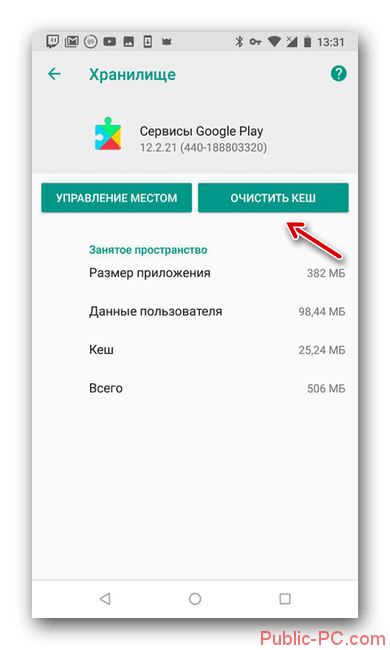
Вариант 3: Обновить приложения
Чтобы сервисы Google нормально работали необходимо своевременно обновлять некоторые приложения. Если это не делать своевременно, то есть риски возникновения проблем в работоспособности системных приложения, например, «Поиск Google». Обычно в Play Market уже включены обновления ключевых приложений. Однако если это не так, то необходимо проделать следующие манипуляции в сервисе Google Play Market:
- Запустите Play Market на своём устройстве.
- Воспользуйтесь значком «Ещё», который выполнен в виде трёх параллельных полос и расположен в левой части поисковой строки.
Должно появится меню, где вам нужно выбрать пункт «Настройки».</li>
Далее перейдите к пункту «Автообновление приложений». Нажмите на него.</li>
Здесь рекомендуется выбрать один из следующих вариантов:
- «Всегда». Приложения будут обновляться при любом подключении к интернету. Если обновления происходит через мобильный интернет, то будет расходоваться трафик;
- «Только при подключении к Wi-Fi». В этом случае приложения будут обновляться только в случае, когда устройство подключено к сети Wi-Fi. Лучше всего выбирать именно этот вариант.
</li>Ожидайте применение настроек. Возможно для этого придётся перезагрузить устройство.</li></ol>
Вариант 4: Сброс параметров
Вы можете сбросить параметры приложения поиска Google на вашем планшете. Это, вероятно, поможет решить проблему. Однако стоит понимать, что пользовательские настройки в некоторых приложениях будут сброшены к тому состоянию, в котором они находились по умолчанию. Процесс сброса выглядит следующим образом:
- Перейдите в «Настройки» любым удобным способом.
- Далее нужно открыть раздел «Приложения и уведомления». В зависимости от версии Android, а также прошивки от производителя может носить другое название.
Теперь воспользуйтесь кнопкой «Показать все приложения».</li>
В правом верхнем углу экрана нажмите на иконку троеточия.</li>Из контекстного меню нужно выбрать вариант «Сбросить настройки приложений».</li>
Должно появится окошко, где вам нужно будет подтвердить сброс, воспользовавшись соответствующей кнопкой.</li></ol>
Вариант 5: Удаление учётной записи Google
Данный способ чем-то похож на предыдущий. Он подразумевает удаление учётной записи Google, а затем её повторное подключение к планшету. Чтобы произвести данную процедуру необходимо придерживаться следующей инструкции:
- Перейдите в «Настройки» устройства любым доступным способом.
- Там найдите раздел «Google». Если его нет, то перейдите изначально в раздел «Учётные записи», а затем уже выберите вариант «Google».
Далее найдите и перейдите по пункту «Настройка аккаунта».</li>
Теперь вам нужно найти и удерживать пункт «Удалить аккаунт Google». После этого система потребует ввода пароля от вашей учётной записи для подтверждения удаления аккаунта.</li>Перезагрузите устройство.</li></ol>
Теперь вы можете добавить учётную запись обратно или создать новую, действуя по следующей инструкции:
- В настройках перейдите в раздел «Учётные записи» или «Аккаунты».
- Теперь вам нужно найти и воспользоваться пунктом «Добавить аккаунт».
- В окне добавления аккаунта выберите вариант «Google».
- Вас попросят написать адрес электронного почтового ящика, на который привязан аккаунт. После ввода нажмите на кнопку «Далее».
- Теперь введите пароль и снова нажмите на «Далее».
- Откроется окошко, предлагающее ознакомиться с политикой конфиденциальности и условиями использования. Для того, чтобы продолжить вам нужно нажать кнопку «Принять».
- После этого аккаунт снова будет добавлен на ваше устройство.
Вариант 6: Сброс до заводских настроек
Это радикальный способ решения проблем, который нужно применять в самую последнюю очередь. Дело в том, что после сброса настроек вся личная информация или значительная её часть будет удалена, поэтому рекомендуется изначально сделать резервное копирование на сторонний носитель. Полный сброс настроек часто помогает при многих системных ошибках.
Инструкция по выполнению сброса настроек смартфона на Android до заводского состояния выглядит следующим образом:
- Перейдите в «Настройки».
- Долистайте меню с настройками до самого конца. Там нужно найти раздел «Система» и перейти в него.
- Найдите параметр «Сброс настроек» и используйте его.
- Далее вам нужно будет выбрать строку «Удалить все данные». После этого планшет сам перезагрузится и произойдёт сброс к заводским настройкам.
В данной статье был рассмотрен процесс отладки ошибки, которая может возникнуть при использовании Google-поиска и других приложений от Google на планшете под управлением Android. Если у вас остались вопросы по теме статьи, то напишите их в комментарии ниже.
Уже давно пользователи смартфонов начали сталкиваться с проблемой, что не работают сервисы Google. Зачастую это смартфоны бренда Meizu и другие, которые разрабатываются в Китае. Конечно, стоит сказать, что Meizu уже сертифицировали свои смартфоны и такой проблемы на них нет, однако если вы пользуетесь старым смартфоном Meizu серии m3 или моложе, то сертификации Google там нет и проблема остается актуальной.
Что делать, если не работают сервисы Google на смартфоне
Давайте разберем, что делать и какие есть причины того, почему не работают Google сервисы.
Для начала, хочется сказать причины:
- кастомная прошивка на смартфоне;
- нет сертификации Google;
- не обновленные Google сервисы.
Кастомная прошивка на смартфоне
Одной из причин проблемы может стать кастомная прошивка. Если она не разработана профессионалами и в ней не подключена поддержка сервисов, или она может быть просто для китайский смартфонов, которую вы установили на глобальный смартфон — этой может стать одной из причин.
Выходом станет перепрошивка смартфона на официальную прошивку с поддержкой необходимого ПО.
Смартфон не прошел сертификацию Google
Если смартфон не сертифицирован Google, то он не будет корректно из коробки поддерживать Google сервисы и они работать не будут или будут работать с ошибками.
Такая проблема есть на бюджетных смартфонах Meizu серии m3 и ниже, а также m5. К сожалению, смартфоны Meizu M3, M3s, M3 Note и ниже серии уже не получат сертификацию Google, так как смартфоны устарели и компания обновлять их уже не будет.
Однако на новых смартфонах такой проблемы уже нет и вы не такой проблемы, как «не работают сервисы Google» уже не будет.
Для решения проблемы, когда на смартфоне Google сервисы не установлены и не работаю, необходимо скачать самую новую версию apk файла Google Services. Например, можно скачать их здесь.
Стоит сказать, что для установки сервисов, нужно разрешить в настройках установку приложений из неизвестных источников. Это можно сделать по следующему пути в настройках.
Настройки —> Безопасность —> Неизвестные источники.
После установки apk файла, нужно добавить аккаунт Google и обновить сервисы Google с помощью фирменного магазина приложений Play Маркет.
Не обновленные сервисы Google
Здесь всё просто, причиной отказа работы сервисов Google может стать устаревшая версия этих самых сервисов. Многие жалуются на постоянные обновления и большой объем памяти, которые они забирают на смартфоне. Однако, если вы хотите, чтобы телефон работал безотказно и не хотите сталкиваться с такими проблемами, то нужно регулярно поддерживать актуальную версию ПО.
Для того, чтобы проверить список доступных обновлений перейдите по следующему пути:
Play Маркет —> Мои приложения и игры —> Обновления.
Подведем итоги
Если у вас не работают сервисы Google, попробуйте понять причину, почему это так. В этой статье мы описали существующие проблемы и методы их решения.
Google Play, он же Play Market или Play Store – все это одна и та же программа, которая является одной из главных в операционной системе Android, ведь именно она открывает нам двери в мир приложений и игр для нашего смартфона и планшета. Но иногда бывает такое, что при запуске маркета Google Play, вместо привычных приложений, мы видим страничку с надписью «Проверьте подключение и повторите попытку» и кнопкой Повтор или же маркет выдает какие-то ошибки. К сожалению, приложение Google Play, как и абсолютно любая другая программа, не застраховано от всевозможных ошибок и сбоев в своей работе. Такое встречается довольно часто, и если вдруг у вас появилась аналогичная надпись или же приложение вообще не загружается, тогда эта статья для вас.
В этой статье мы постараемся раскрыть вопрос: «Что делать, если на смартфоне или планшете не работает или не запускается маркет Google Play?», а также описать всевозможные проблемы при работе с Play Store и способы их решений.
Способ №1
Проверьте Интернет на вашем устройстве
Казалось бы, ответ банально прост, но для работы Google Play наличие рабочего интернет-соединения обязательно. Поэтому, первым делом проверьте на вашем смартфоне или планшете работает ли сеть Wi-Fi или мобильный интернет (пакетная передача данных), может Вы просто забыли их включить. Если же все работает, зайдите в любой из браузеров, которые у вас установлены — Chrome, Firefox, Opera и откройте какую-нибудь страницу, чтобы удостовериться, что Интернет работает. Если Интернет не работает, то перегрузите свой роутер или маршрутизатор.
Способ №2
Перезагрузите Android устройство
Обычно, как и при работе с компьютером, перезагрузка поможет решить множество проблем, которые могут возникнуть при работе операционной системы Android, в том числе и с Google Play.
Способ №3
Проверьте настройки файервола или антивирусного ПО установленного на устройстве
Обычно антивирусные приложения не ограничивают работу Play Market, если Вы сами в настройках файервола случайно не закрыли доступ приложению в интернет. Проверьте настройки установленных у вас приложений антивирусного программного обеспечения и файерфола.
Реклама —>
Способ №4
Очистите кеш и удалите данные в приложении Google Play
Данный способ решает проблему в большинстве случаев.
Шаг 1 Перейдите в приложение Настройки на вашем смартфоне или планшете
Шаг 2 Найдите и откройте пункт меню Диспетчер приложений или Приложения и перейдите на вкладку Все
Шаг 3 Отыщите и откройте программу Google Play Маркет, нажав пальцем на ее названии
Шаг 4 В открывшемся окне, нажмите на кнопки Стереть данные и Очистить кэш
Способ №5
Удалите все обновления приложения Google Play
Если проделанные операции из способа №4 не помогли, Вы так же можете удалить обновления для приложения Google Play Маркет. Для этого в окне «О приложении» нужно нажать кнопку Удалить обновления . Все обновления приложения будут удалены и оно вернется к своему исходному состоянию, как при первом запуске. Перезагрузите Android и снова попробуйте зайти в Play Store.
Способ №6
Очистите кэш в приложении Сервисы Google Play
Если Вы по прежнему имеете неработающий Google Play, тогда попробуйте очистить кэш в приложении «Сервисы Google Play». Найти его Вы также можете среди всех установленных программ. В окне «О приложении» нажмите кнопку Очистить кэш
Способ №7
Очистите данные в приложении Google Services Framework
Приложение Google Services Framework отвечает за корректную работу всех служб Google. Если вам не помогли ни очистка кэша, ни удаление данных и всех обновлений Google Play, попробуйте также очистить данные в Google Services Framework. Для этого найдите приложение в меню Диспетчер приложений или Приложения и откройте его. В окно «О приложении» нажмите на кнопку Стереть данные и перезагрузите свой смартфон или планшет.
Способ №8
Включите отключенные приложения Google и Диспетчер загрузок (Загрузки)
Часто Google Play перестает работать, если Вы случайно выключили ключевые приложения Google и Диспетчер загрузок, которые играют непосредственную роль в работоспособности сервиса. Чтобы проверить это, зайдите в Настройки → Приложения → Отключенные, если такой вкладки нет, то Все (отключенные приложения будут находиться в самом низу) и посмотрите не отключены ли Диспетчер загрузок и сервисы Google, такие как – Аккаунты Google, соц.сеть Google+, Google Services Framework и другие, если такие имеются то обязательно включите их.
Реклама —>
Способ №9
Удалите свою учетную запись Google и восстановите ее снова
Иногда не работающий магазин приложений Play Market можно восстановить просто удалив свой аккаунт Google, а потом снова его добавив.
Шаг 1 Перейдите в приложение Настройки и найдите там пункт Учётные записи (Аккаунты)
Шаг 2 Откройте свой аккаунт Google, и выберите пункт Удалить учётную запись
Шаг 3 После чего перезагрузите Android устройство и заново добавьте учётную запись Google.
Способ №10
При ошибке «Подключение отсутствует» проверьте время и дату
Если у вас неправильно выставленное время на смартфоне или планшете, то есть вероятность получить ошибку «Подключение отсутствует». Поэтому проверьте правильность времени и укажите ваш часовой пояс. Лучше всего синхронизируйте эти параметры через мобильную сеть оператора или WI-Fi. Для этого в приложении Настройки виберите пункт Дата и время и поставьте галочки «Дата и время сети» и «Часовой пояс сети».
Способ №11
Сделайте сброс настроек Android (Hard Reset)
Этот метод является самым радикальным, если никакой способ из перечисленных вам так и не помог. Как сделать Hard Reset смартфона или планшета, Вы можете прочесть в статье Как сбросить Android до заводских настроек. Но перед тем, как это сделать и удалить все данные, приложения и контакты с Android устройства, рекомендуем сделать резервную копию нужной вам информации, которую можно будет восстановить потом обратно.
Надеемся, что хоть один из методов вам поможет решить проблему с работой маркета Google Play. Но может случится и так, что ни один из перечисленных способов вам так и не поможет, тогда обратитесь за помощью к специалистам.
Добавляйте статью себе в закладки и делитесь с друзьями, а также подписывайтесь на наши сообщества в социальных сетях, где Вы сможете найти еще много полезной информации
Используемые источники:
- https://public-pc.com/kak-ispravit-ne-rabotayushhiy-poisk-google-na-android/
- https://www.make-info.com/google-services-not-workinkg-solving-problem/
- https://nastroyka.zp.ua/articles/kak-zapustit-google-play-yesli-on-perestal-rabotat.html

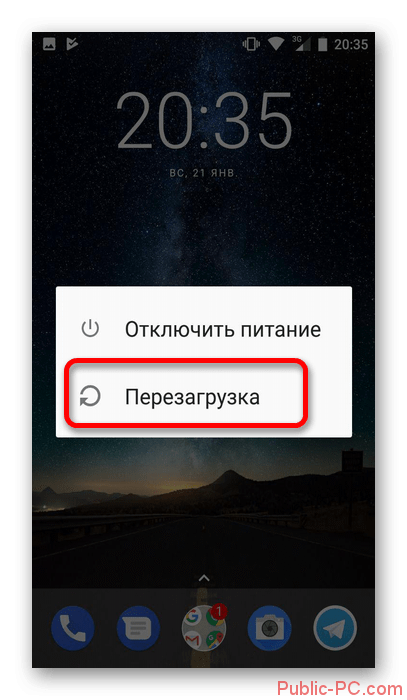
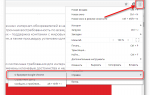 3 способа, как обновить сервисы Google Play на вашем смартфоне
3 способа, как обновить сервисы Google Play на вашем смартфоне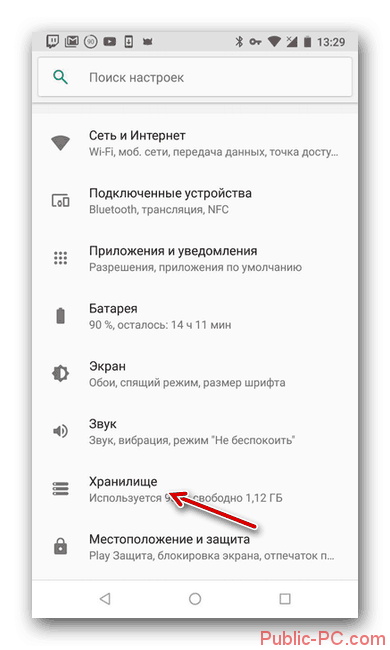

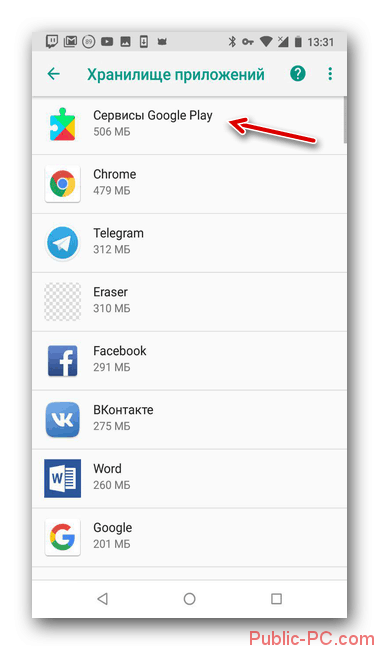
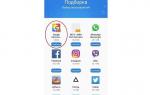 Как установить Google Play Market на смартфон Meizu
Как установить Google Play Market на смартфон Meizu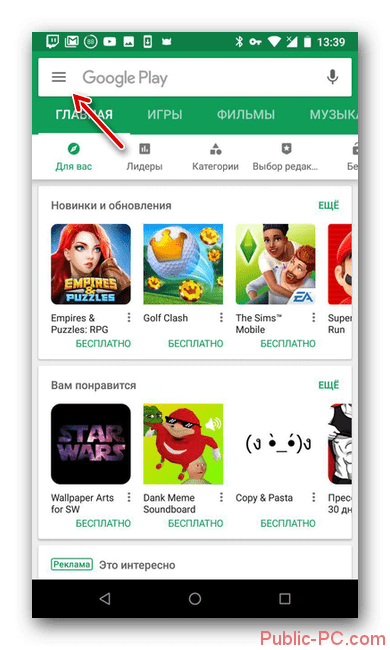
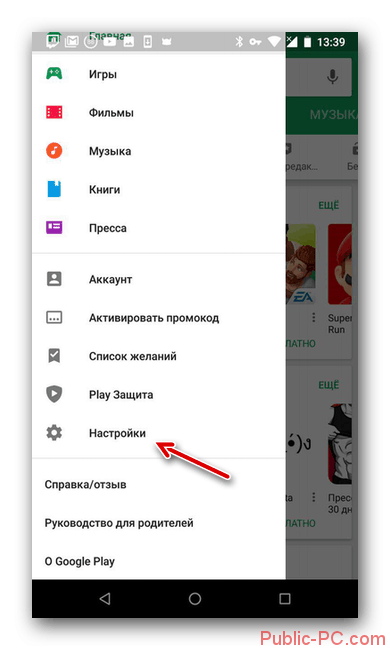

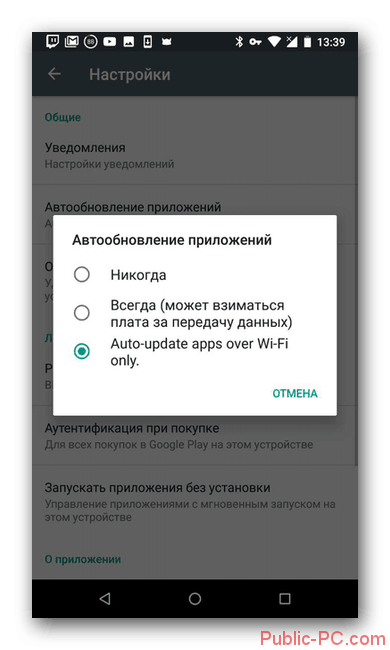
 5 приложений, которые нужно удалить с Android прямо сейчас
5 приложений, которые нужно удалить с Android прямо сейчас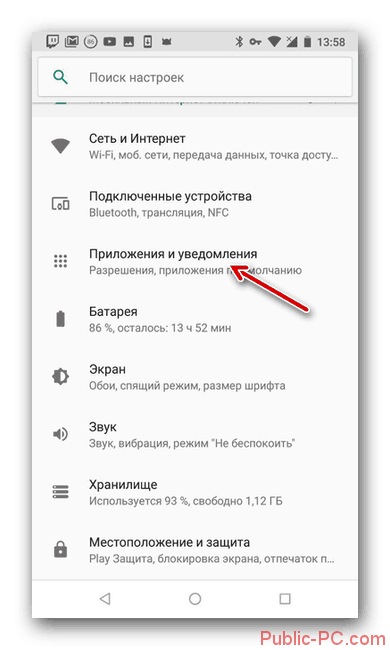
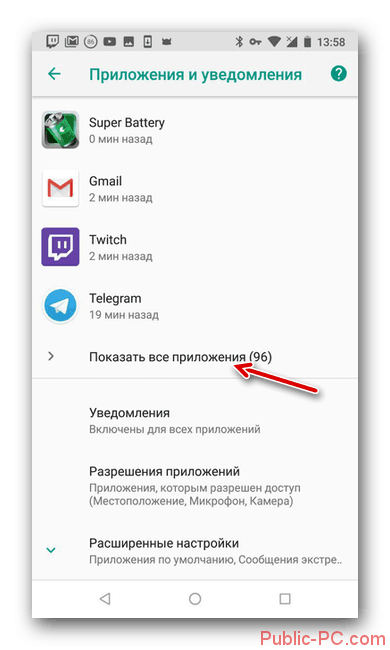
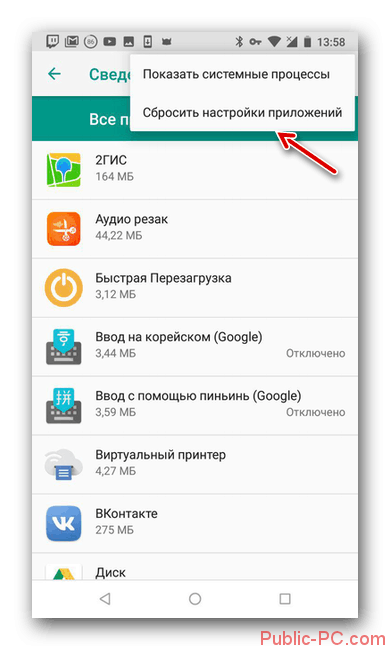
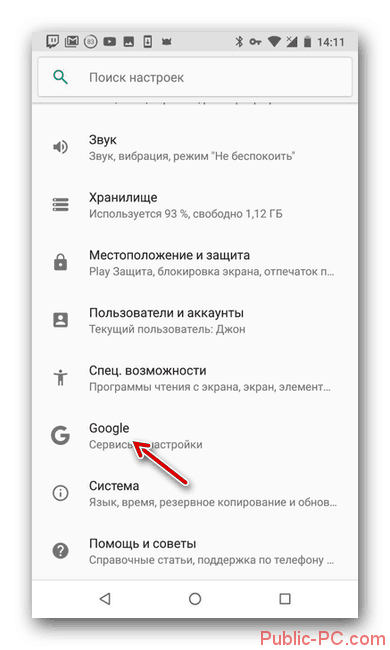
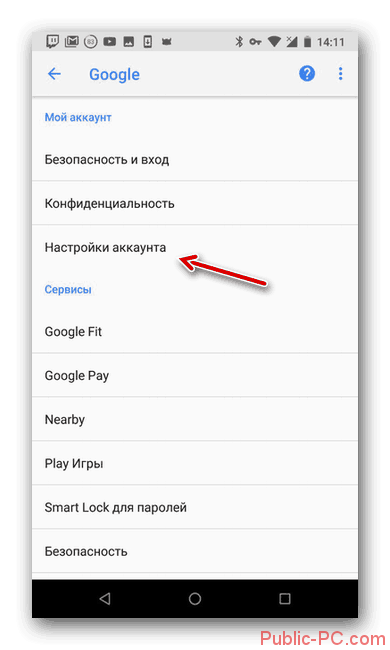
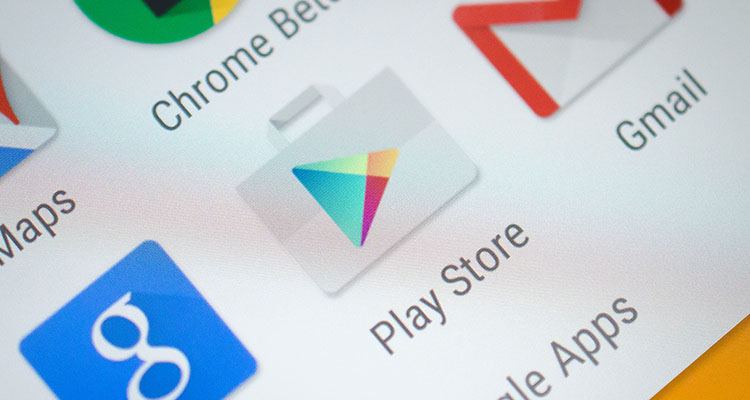

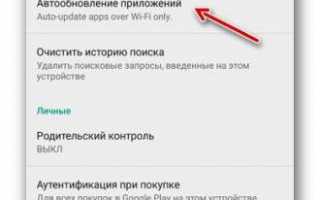

 Как на Meizu установить Google Play Market: работающие способы
Как на Meizu установить Google Play Market: работающие способы Отвязываем смартфон от всевидящего ока Google
Отвязываем смартфон от всевидящего ока Google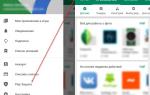 Не работает Google Play: 10 способов решения проблемы
Не работает Google Play: 10 способов решения проблемы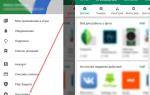 Настройка Play Маркета на телефоне Android
Настройка Play Маркета на телефоне Android